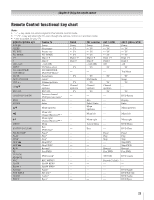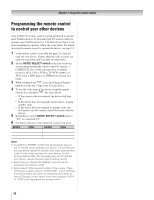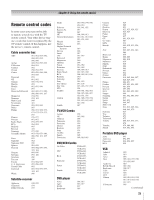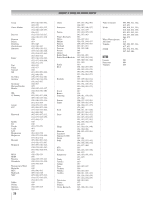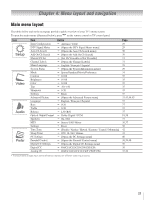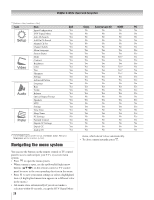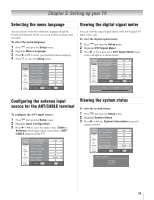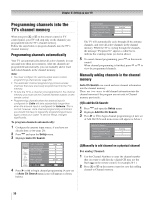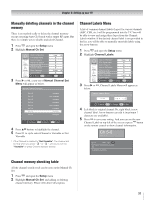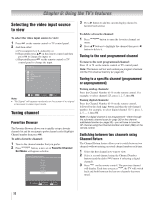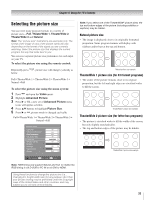Toshiba 19AV51U Owner's Manual - English - Page 28
Navigating the menu system
 |
UPC - 022265001851
View all Toshiba 19AV51U manuals
Add to My Manuals
Save this manual to your list of manuals |
Page 28 highlights
Chapter 4: Menu layout and navigation ** (Active = Yes, Inactive = No) Icon Item Input Configuration DTV Signal Meter Auto Ch Search Add On Ch Search Manual Ch Set Channel Labels Menu Language System Status Mode Contrast Brightness Color Tint Sharpness Settings Advanced Picture Language Bass Treble Balance Optical Output Format Speakers MTS Settings Time Zone Sleep Timer PC Settings Parental Control Digital CC Settings Digital CC Analog CC ANT Video ColorStream HD HDMI PC Yes No No No No Yes No No No No Yes No No No No Yes No No No No Yes No No No No Yes No No No No Yes Yes Yes Yes Yes Yes Yes Yes Yes Yes Yes Yes Yes Yes* No Yes Yes Yes Yes Yes Yes Yes Yes Yes Yes Yes Yes Yes Yes* No Yes Yes Yes Yes* No Yes Yes Yes Yes* No Yes Yes Yes Yes Yes Yes Yes Yes Yes Yes Yes No No No No Yes Yes Yes Yes Yes Yes Yes Yes Yes Yes Yes Yes Yes Yes Yes Yes No No No No Yes Yes Yes Yes Yes Yes No No No No Yes Yes Yes Yes Yes Yes No No No No Yes Yes Yes Yes Yes No No No No Yes Yes Yes No No No Yes No No No No Yes No No No No Yes Yes No No No * If the HDMI signal is DVI format, the Mode, Color, Tint and Sharpness will be inactive (= No). Navigating the menu system menu, which doesn't close automatically. • To close a menu instantly, press . You can use the buttons on the remote control or TV control panel to access and navigate your TV's on-screen menu system. • Press to open the menu system. • When a menu is open, use the up/down/left/right arrow buttons (pqtu) on the remote control or TV control panel to move in the corresponding direction in the menu. • Press to save your menu settings or select a highlighted item. (A highlighted menu item appears in a different color in the menu.) • All menus close automatically if you do not make a selection within 60 seconds, except the DTV Signal Meter 28